如何在WPS Office工具使用OR函数求多逻辑关系
来源:网络收集 点击: 时间:2024-07-08打开WPS Office 2019工具软件。
 2/7
2/7选择表格-新建空白文档菜单。
 3/7
3/7自动新建一个工作簿。
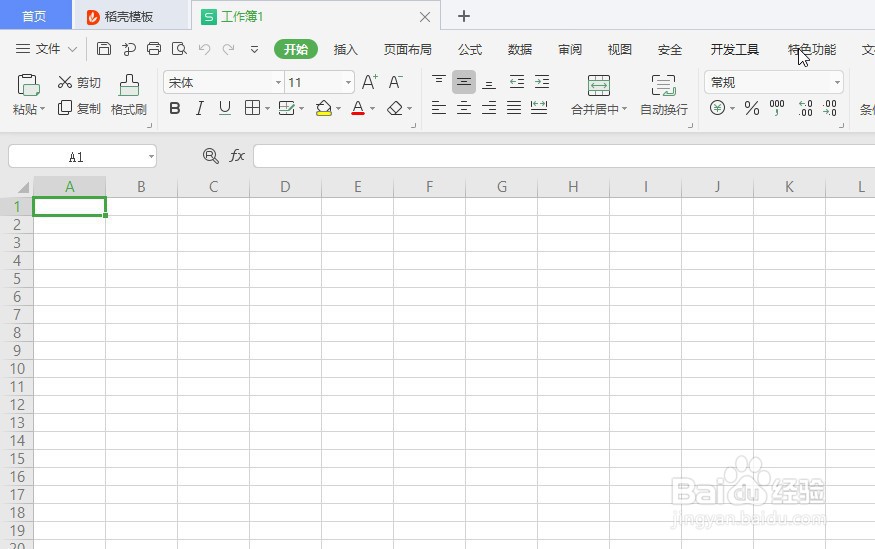 4/7
4/7在单元格添加几组数据,如在A2、B3单元格分别添加18、49。
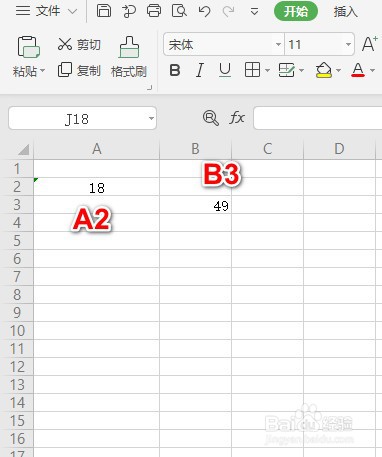 5/7
5/7在单元格输入=OR(会自动弹出该函数的用法提示。
 6/7
6/7单元格输入=OR(A2=12,B3=39),即表示判断A2单元格的数值是否大于等于12或者B3单元格的数值是否小于等于39。如果其中任意一个条件关系成立,则返回逻辑值TRUE,只有条件均不成立才返回逻辑值FALSE。
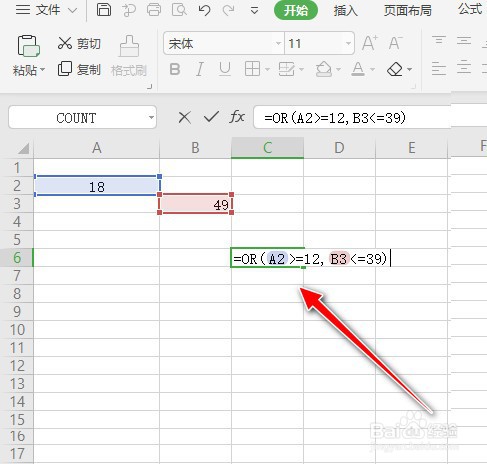 7/7
7/7返回值为TRUE,即表示A2单元格的数值大于等于12或者B3单元格的数值小于等39中的两个条件至少存在一个条件成立。
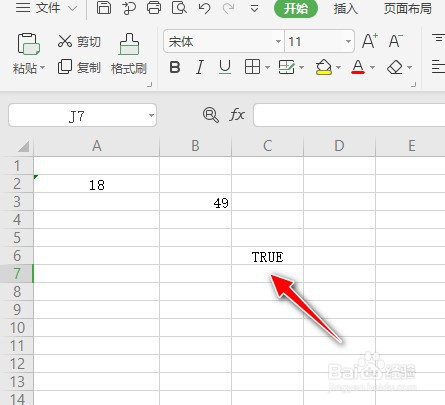 总结1/7
总结1/7打开WPS Office 2019工具软件。
2/7选择表格-新建空白文档菜单。
3/7自动新建一个工作簿。
4/7在单元格添加几组数据,如在A2、B3单元格分别添加18、49。
5/7在单元格输入=OR(会自动弹出该函数的用法提示。
6/7单元格输入=OR(A2=12,B3=39),即表示判断A2单元格的数值是否大于等于12或者B3单元格的数值是否小于等于39。如果其中任意一个条件关系成立,则返回逻辑值TRUE,只有条件均不成立才返回逻辑值FALSE。
7/7返回值为TRUE,即表示A2单元格的数值大于等于12或者B3单元格的数值小于等39中的两个条件至少存在一个条件成立。
注意事项对于OR函数内的参数必须是逻辑值TRUE或FALSE,或者为包含逻辑值的数组或引用。
对于数组或引用参数中如果包含有文本或空白单元格,则这些值将会被忽略。
如果指定的单元格值包括非逻辑值,则返回错误消息提示 #VALUE!。
OR函数逻辑函数WPSAND函数工作表版权声明:
1、本文系转载,版权归原作者所有,旨在传递信息,不代表看本站的观点和立场。
2、本站仅提供信息发布平台,不承担相关法律责任。
3、若侵犯您的版权或隐私,请联系本站管理员删除。
4、文章链接:http://www.1haoku.cn/art_944618.html
 订阅
订阅